安装配置WordPress

好久没玩过WordPress了,最近同学搞了个技术网站,顺便想搭个博客,同学不太熟悉MarkDown和HTML,我目前的这些网站绝大部分是静态的页面,之前也用过WordPree和Typecho,用不习惯,昨天搭了一下,还是那些常见的问题,随手记录一下。
$$
\begin{pmatrix}
🍇 & 🍈 & 🍉 & 🍊 \
🍋 & 🍌 & 🍍 & 🍎 \
🍏 & 🍐 & 🍑 & 🍒 \
🍓 & 🥝 & 🍅 & 😳
\end{pmatrix}
$$
安装LNMP环境
WordPress是使用PHP语言开发的博客平台,对于.php浏览器无法直接打开,这就需要服务器有PHP的语言环境了,同时访客在站点的资料和信息会保存到数据库里面,在互联网中要访问到该站点还得用到http服务软件。
需要安装的软件:
- PHP环境(php)
- 数据库(Mysql)
- http服务软件(Nginx或Caddy)
P、M、N都有了,那L是指什么?L就是Linux啊😥️
安装LNMP环境,为了避免不必要的麻烦,这里我在Vultr新开一台机房位于洛杉矶的服务器:
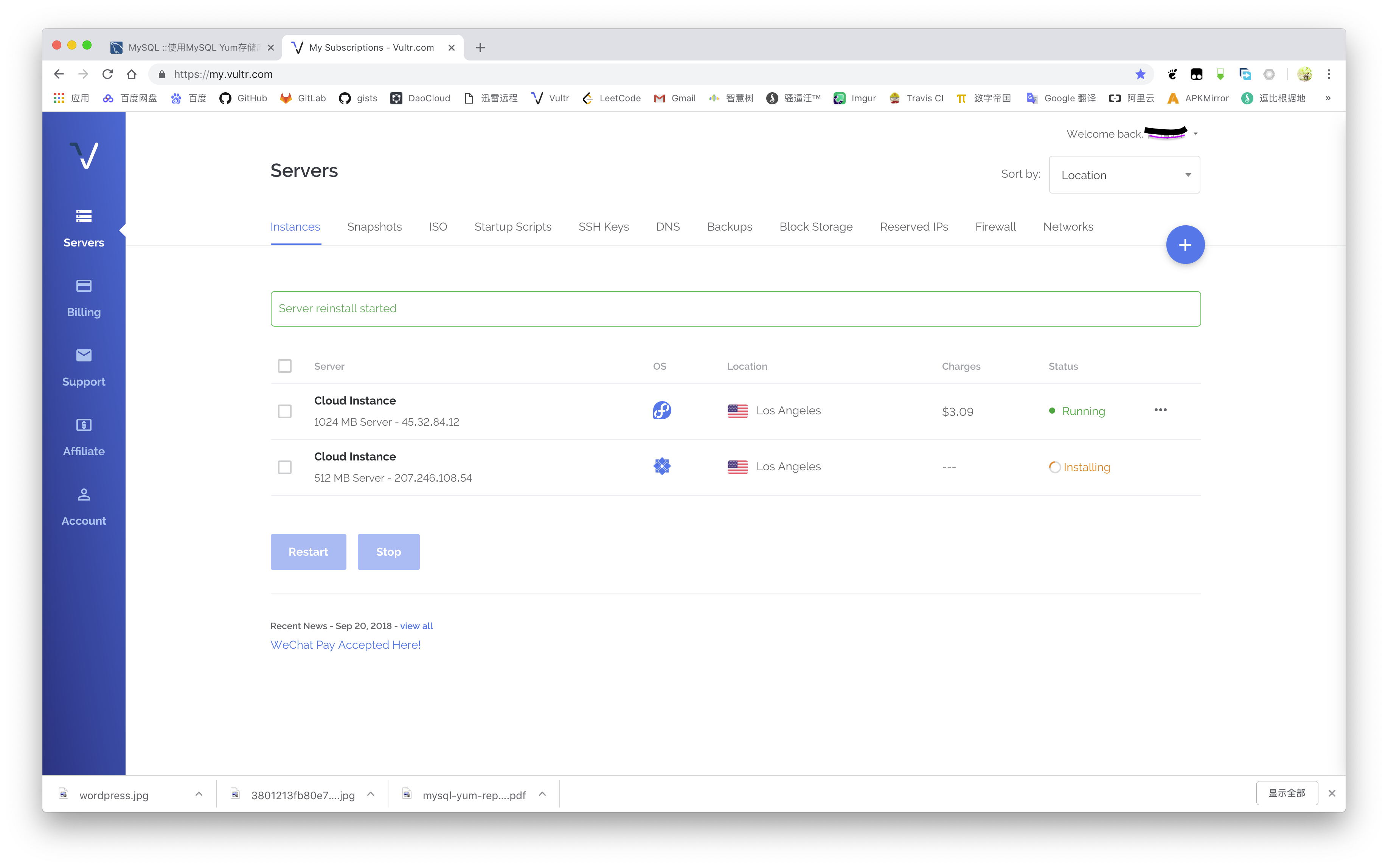
等待系统安装好以后,我们就可以查看主机的详细信息了
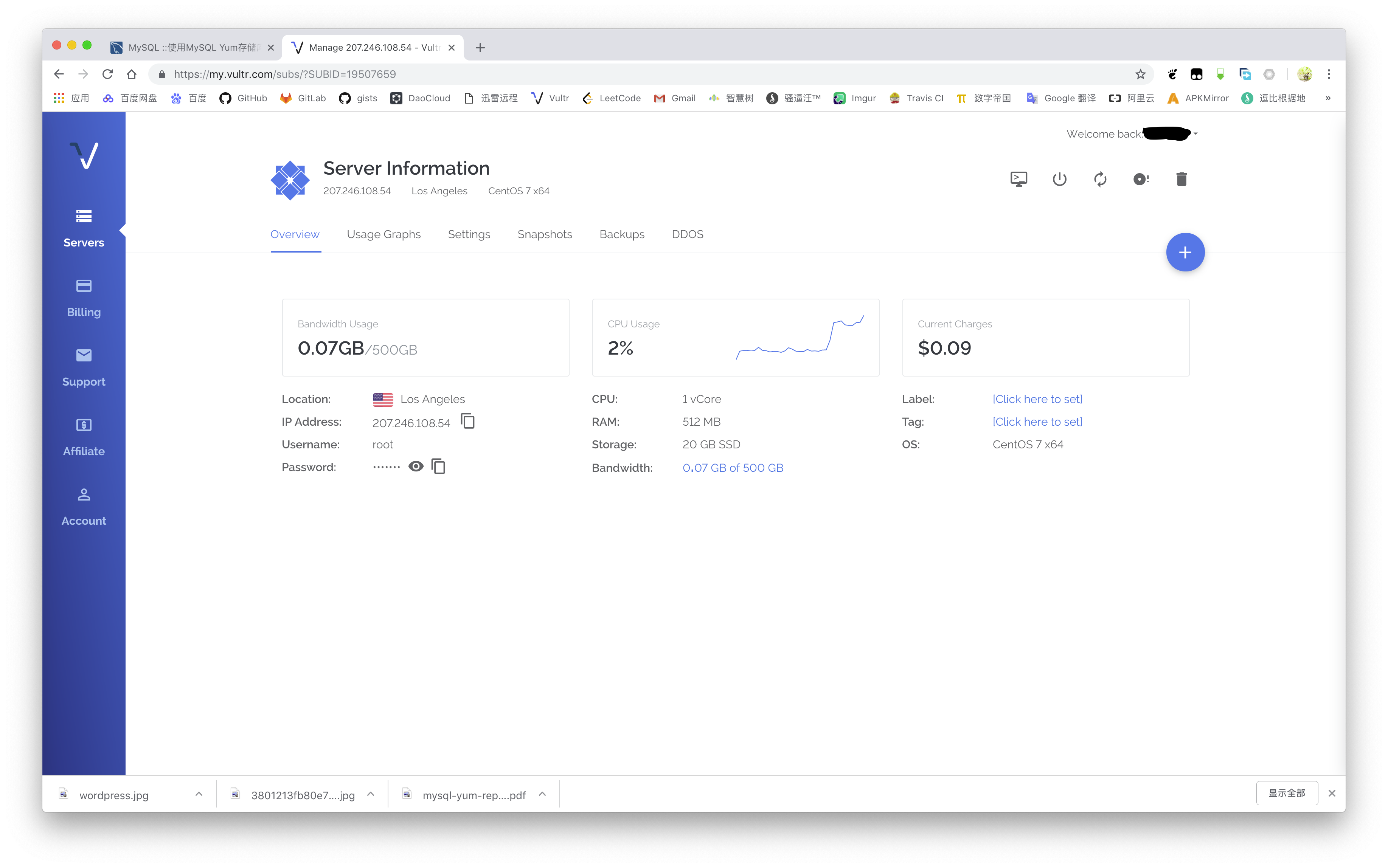
有几项关键信息:
- 主机IP(也就是公网ip)
- ROOT用户的密码
在连接主机之前,我们先来测试下访问主机的速度,打开Terminal或着命令提示符,使用如下命令:
1
ping 207.246.108.54 #ping后面接你主机的ip地址
此处略过一些特殊问题,比如ping不通等等,与本教程无关,不参与讨论
1 | ping 207.246.108.54 #ping后面接你主机的ip地址 |
下面就是连接我们的主机了,SSH连接服务器,Windows下面建议使用XShell的家庭版(免费的),Unix/Linux不需要额外安装软件,Android的话建议使用Termux安装openssh
- 在
Terminal下面连接🔗️主机
1 | ssh [email protected] #用法 ssh 用户名@ip地址 |
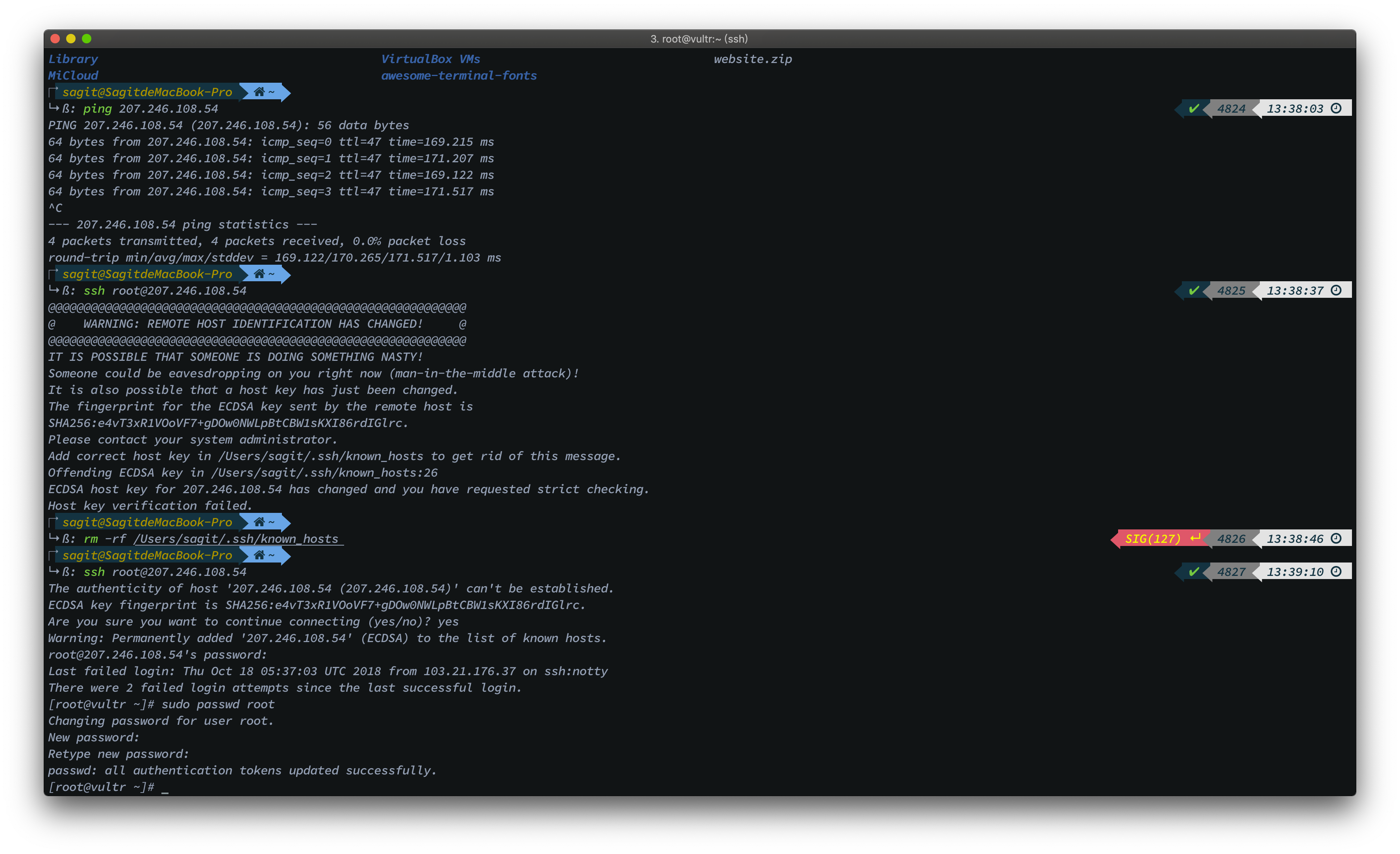
安装一些常用的软件和编译器
1 | sudo yum install -y git make curl wget vim nmap screen vim gcc |
由于使用源码编译安装,安装时间比较长,使用screen开启一个session这样即使退出终端,服务器的编译安装也会继续进行:
1 | screen -S install_lnmp #创建名为install_lnmp的session |
这里使用一键安装脚本简化安装教程:
1 | wget http://soft.vpser.net/lnmp/lnmp1.5.tar.gz |
这时候你就可以断开与服务器的连接了,约莫1个小时左右的样子,就能安装好。
约莫过了50分钟了,我看看服务器编译安装好了没有。ssh连接服务器后:
1 | screen -r install_lnmp |
当你看到下图显示的信息的时候就说明,我们的LNMP已经安装好了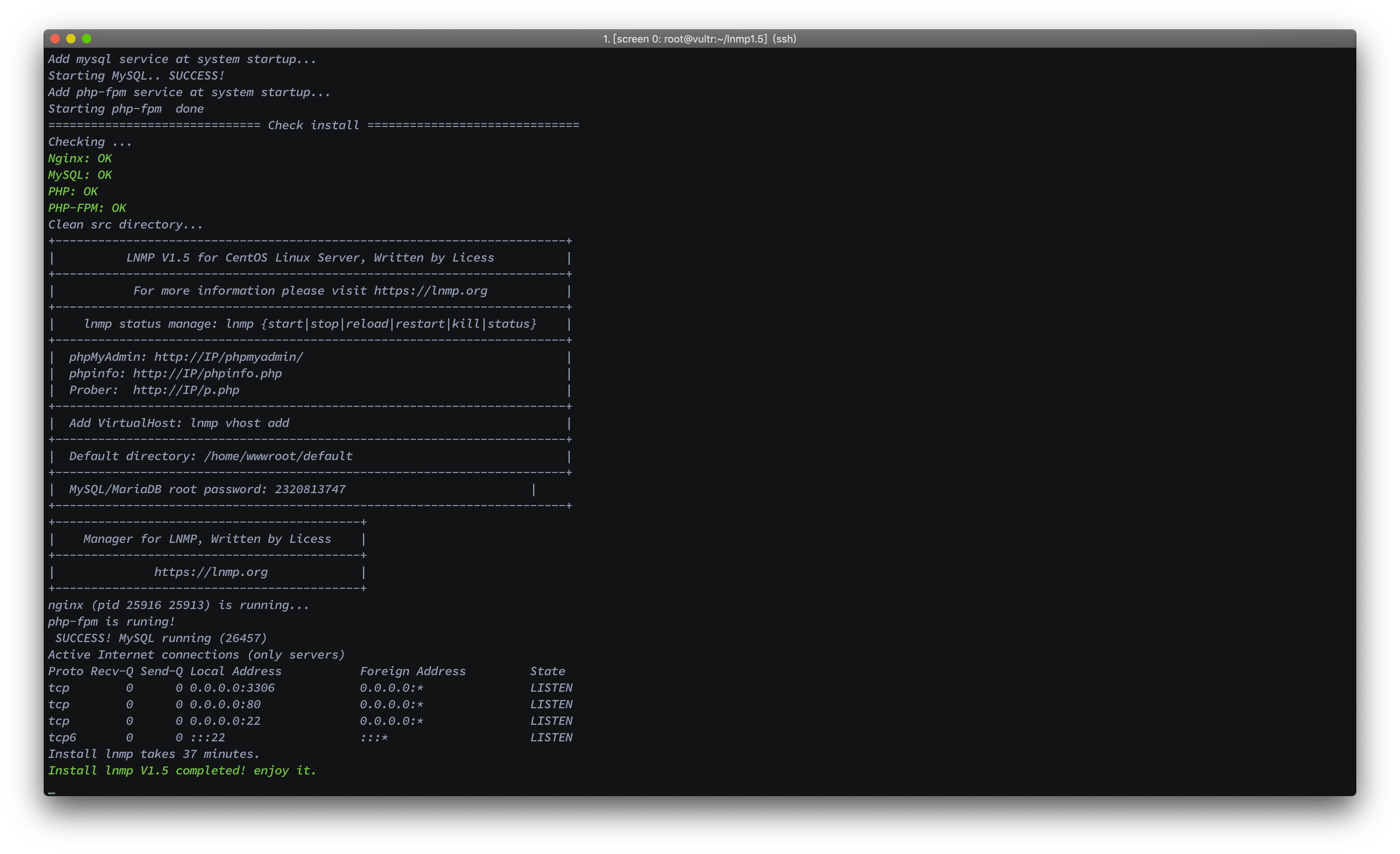
按下Ctrl + c退出。
如果你已经安装好了` PHP环境 `和` MySql数据库 `的话,那么就可以跳过此部分
下载安装WordPress
- WordPress
1
2
3
4wget https://cn.wordpress.org/wordpress-4.9.4-zh_CN.tar.gz #下载最新简体中文版
tar -xvf wordpress-4.9.4-zh_CN.tar.gz #解压
mkdir /home/wwwroot #在home目录下面创建一个网站的根目录,方便管理
mv wordpress /home/wwwroot/ #将博客网站的根目录一到wwwroot目录下
安装Caddy作为http服务软件
Q: 你为什么不用Nginx或者Apache这些老牌的http软件呢?
A: 主要是我懒,懒得配置这两个软件了,还有就是,caddy还是有很多优势的,体积小,很方便的
Q: 我就要用Nginx或许Apache,你用的这个软件和我的软件会冲突的吧,一个端口只能有一个守护进程吧,那这个软件怎么工作呢?
A: 我只是搭着玩一玩,我配置下Caddy不占用443和80这两个端口不就🐷️好了。
- 安装
Caddy
- 可以去官网下载二进制文件,不过
YUM源里面有这个软件,直接通过源安装。
1 | sudo yum install -y caddy vim #vim等下要用到 |
接下来就是配置我们的caddy了。首先我们切换到/home/wwwroot目录下,新建一个配置文件的目录。
1 | cd /home/wwwroot |
Caddyfile内容:
1 | 207.246.108.54:1018 { |
207.246.108.54是你的公网ip- root
/home/wwwroot/wordpress是我们网站根目录的路径,注意,wordpress下面一定是一些.php的文件 1018是你想打开的端口,如果有其他进程占用此端口,你更换一个就是了- tls
[email protected]是你想申请SSL证书的邮箱,如果是公网ip,那么这一行就别填了
粘贴进Caddyfile后,按下ESC,键入ZZ保存退出
接下来,我们就可以来部署WordPress了。
首先我们为WordPress创建一个数据库,为方便管理我就起名为wordpress.
1 | mysql -u root -p #接下来会让你输入命令 |
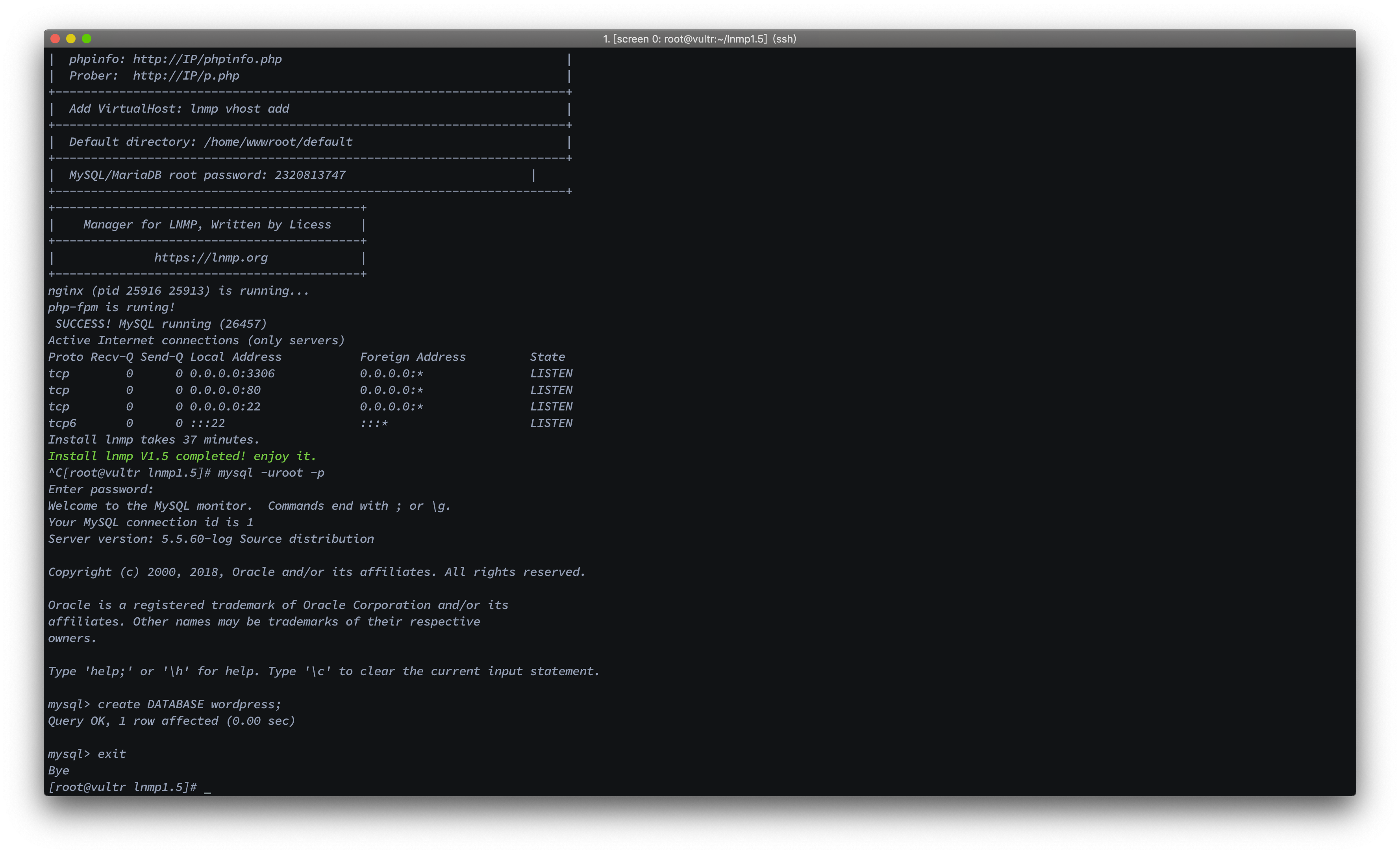
接下来我们还要让PHP监听9000端口,这个9000端口我们在caddy的配置文件里面有用到,区别你网站占用的端口。
首先我们来查找一下php-fpm的配置文件:
1 | find / -name "php-fpm.conf" #我这里是在/usr/local/php/etc/这个目录下面 |
光标移动到这一行
1 | listen = /tmp/php-cgi.sock |
按下o,在下面添加这一行:
1 | listen = 127.0.0.1:9000 |
同样按下ESC后,使用大写的ZZ保存退出。更改了配置文件,需要重启下php:
1 | systemctl restart php-fpm |
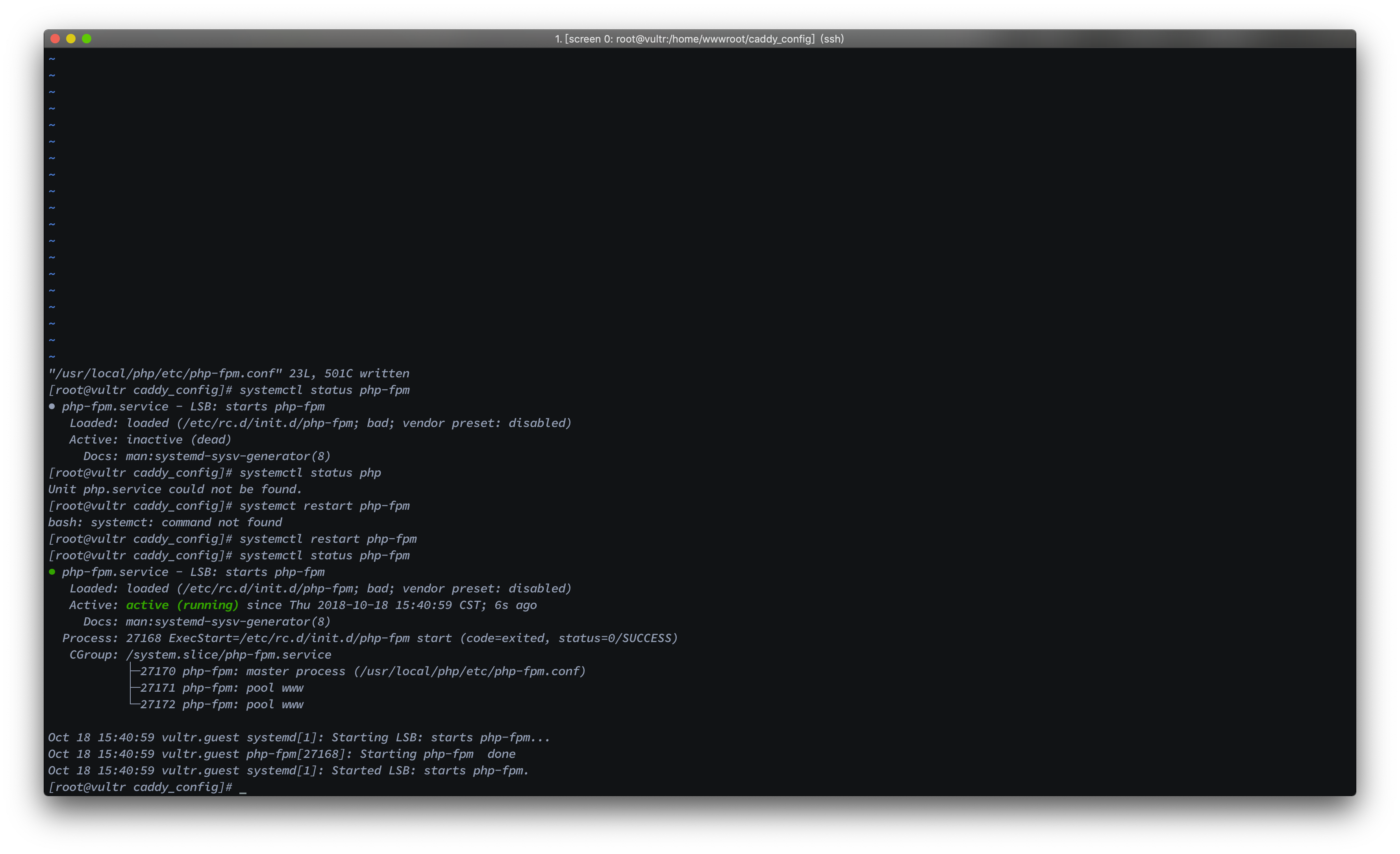
接下来我们就得来打开http服务软件了。我们先来放行我们博客占用的端口,你关闭下防火墙也行。
- 关闭防火墙吧,这个简单😿️
1 | systemctl stop firewalld |
或者放行1018,并添加出站规则:
1 | systemctl start firewalld # 开启防火墙 |
接下来,我们就要为这个端口添加服务,系统预先为一些端口配置了服务,我们复制一下,稍微改一改就行了。
1 | cp /usr/lib/firewalld/services/https.xml /etc/firewalld/services/caddy.xml #caddy.xml这个名字随意 |
改成这个样子就行了:
1 | <?xml version="1.0" encoding="utf-8"?> |
short里面的名字自己随意,主要是给人看的port是我们要的端口,我上面用的是1018
在防火墙中添加规则
1 | firewall-cmd --permanent --new-service-from-file=/etc/firewalld/services/caddy.xml --name=caddy #这样做,管理服务器更清晰、高效。name选项可选 |
更多更详细的用法,参阅官方文档
- 打开
caddy
1 | cd /home/wwwroot/caddy_config #进入我们为caddy配置的目录 |
不出意外,我们打开终端显示的网站,就能看到WordPress的设置页面。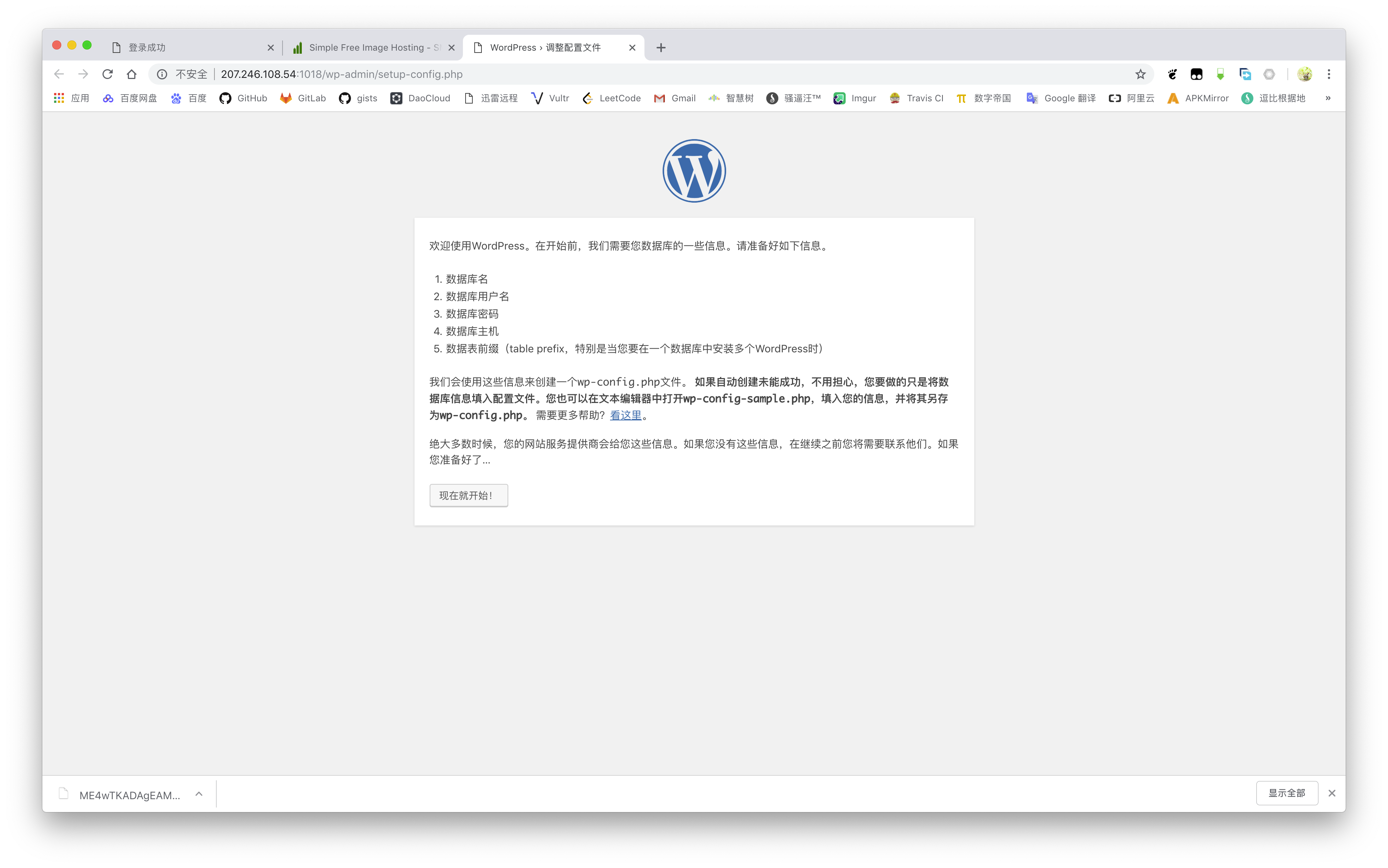
按照之前我们配置的填写就行了。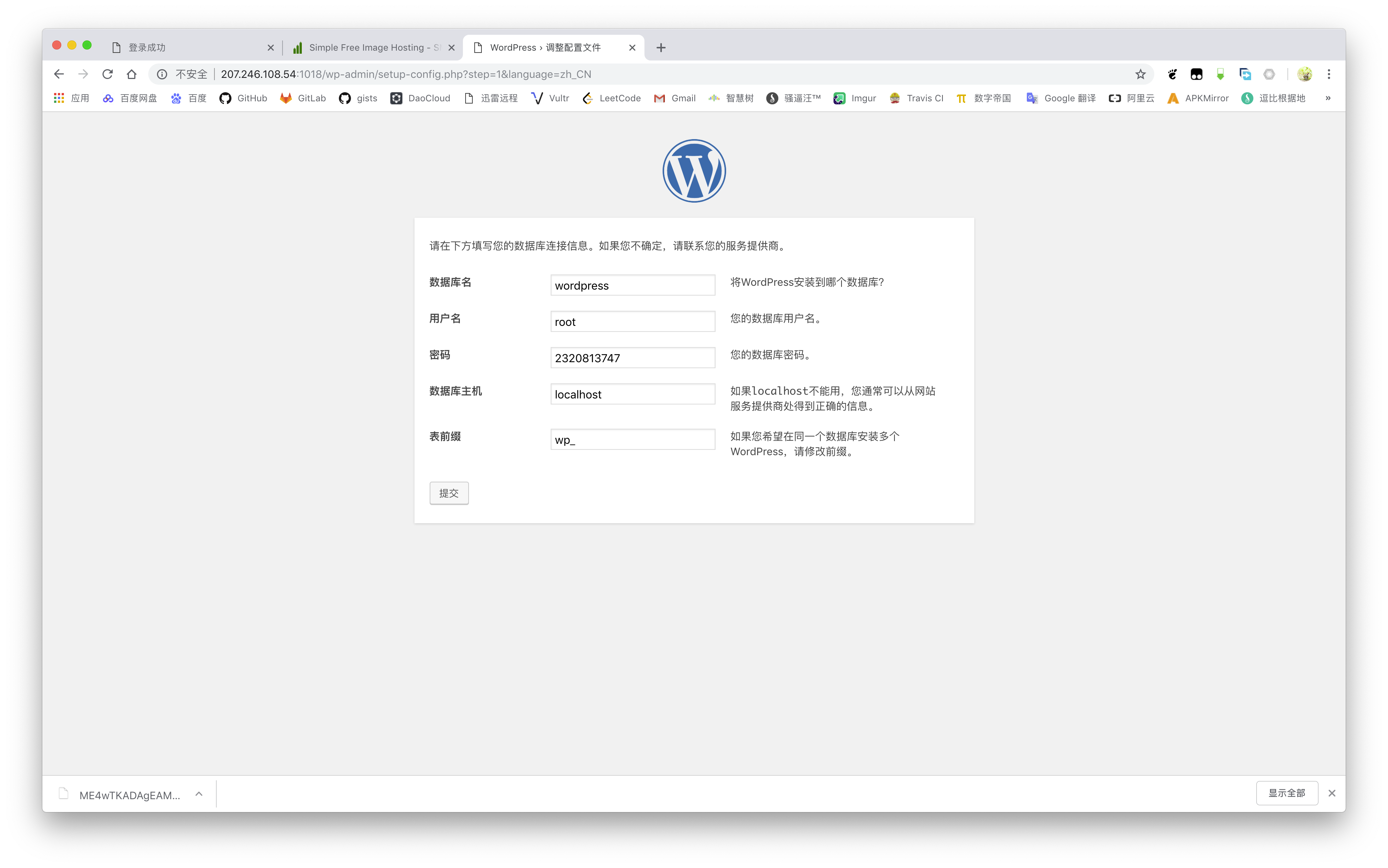
不出意外,它会来到这个页面。这是由于这个目录权限的问题,需要手动操作一下。
按下Ctrl + z,暂停我们的caddy,来到博客的根目录下(即wordpress下面)。
1 | vim wp-config.php |
按下i插入,将提示的信息粘贴,保存退出(方法同上)。使用fg %1来恢复我们的caddy。
安装成功了,会出现下面的图片。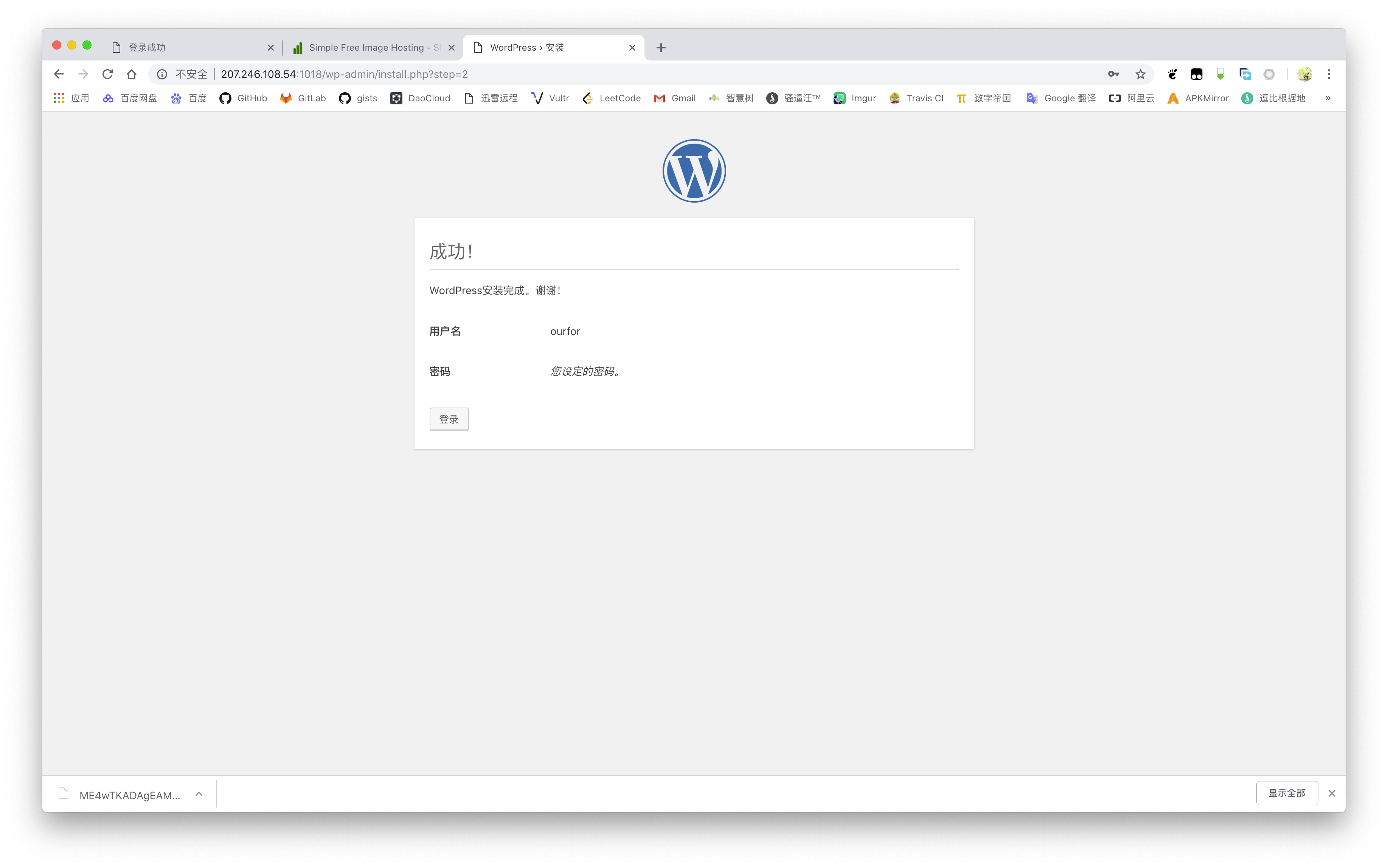
到这里,你以为就成功了?
我们还得添加一个ftp的账户,用来安装主题插件。使用之前的一键安装脚本下面的pureftpd.sh 来安装
1 | wget http://soft.vpser.net/lnmp/lnmp1.5.tar.gz |
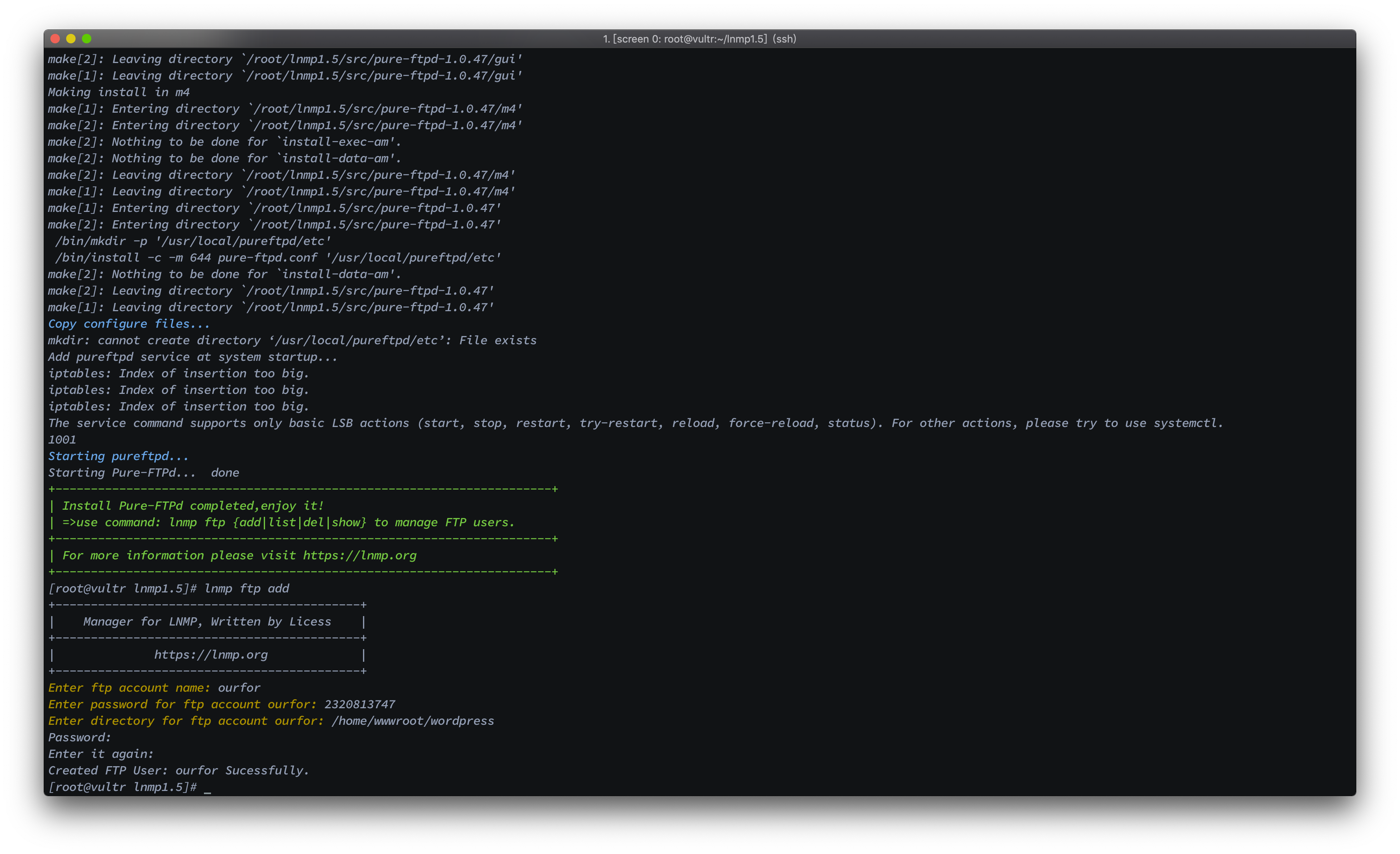
填上你的帐号密码;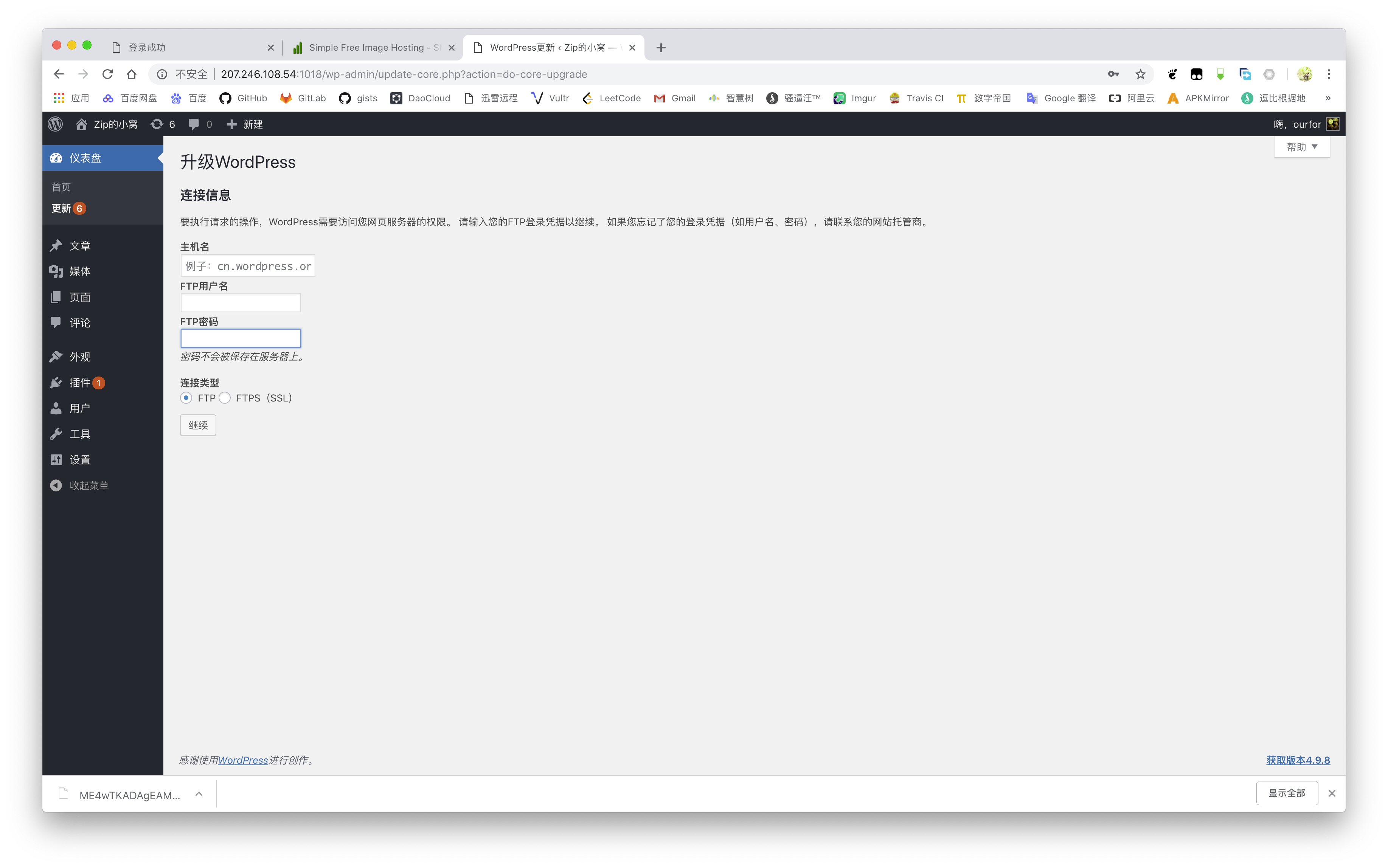
更改一下wp-content这个目录的权限,让WordPress可以写入。
1 | chomd -R 777 wp-content #在wordpress目录下执行 |
最后就是用screen为caddy创建一个session就可以断开和服务器的连接了。
或者也可以用nohup和&来忽略中断并在后台运行,例如:
1 | nohup caddy & |
关于数据库的一些基本操作
更改
root密码1
mysqladmin -uroot -p2320813747 password 'newpassword' #更改原密码为newpassword
如果没有安装
mysqladmin可以用sql语句修改root密码:1
2
3
4use mysql; #选择mysql这个数据库
update user set password=password('new_password') where user='root';
flush privileges; #刷新特权等级
quit;创建、删除和查看数据库
1
2
3
4
5mysql -uroot -p2320813747
mysql> create database wordpress; #创建名为wordpress的数据库
mysql> drop database wordpress; #删除名为wordpress的数据库
mysql> show databases; #显示已存在的数据库
mysql> exit; #退出备份和还原数据库
1
2mysqldump -hhostname -uroot -ppassword databasename | gzip > pathtosave.sql.gz #mysqldump -hlocalhost -uroot -p2320813747 wordpress | gzip > /root/wordpress.sql.gz
gunzip < pathtosave.sql.gz | mysql -uroot -ppassword databasename #gunzip < /root/wordpress.sql.gz | mysql -uroot -p2320813747 wordpress
Enjoy it !
- 本文链接: https://blog.saltpi.cn/article/wordpress-configuration/
- 版权声明: 本博客所有文章除特别声明外,均采用 ©BY-NC-SA 许可协议。转载请注明出处!